欢迎使用Small PDF转换成WORD转换器,这里为您提供SmallPDF转换器最新资讯以及SmallPDF转换器 相关基础教程、使用技巧、软件相关知识、软件激活、升级及常见问题等帮助。
发布时间:2023-09-11 16:12:22
PPT怎样转为PDF?目前想要将PPT转为PDF的原因有很多,例如:PDF文件可以在不同的操作系统和设备上进行查看,而PPT文件则需要安装特定的软件才能够打开和查看。此外,因为PDF文件还可以加密和保护文件内容,以防止未经授权的访问和复制,真正做好保护文件隐私的状况。但是,现在很多用户找不到适合自己的转换方法,并且在查询的时候浪费了很多时间。所以,在本期的内容当中,小编就来分享五个转换效果比较好的方法,一起来看下吧。

方法1、免费操作转换
上面也说过,PDF文件因为不能直接编辑的原因,所以需要选择一些额外的工具执行转换的操作。但是,如果说您的设备上有专门的PDF编辑器工具,那么想要做好PPT转为PDF的操作,还是比较简单的!首先,可以直接将设备上需要转换的PPT文稿打开,并且新建一个新的PDF文件。然后,将需要的内容复制到其中,做好相关的排版以后,直接将其保存在本地即可。
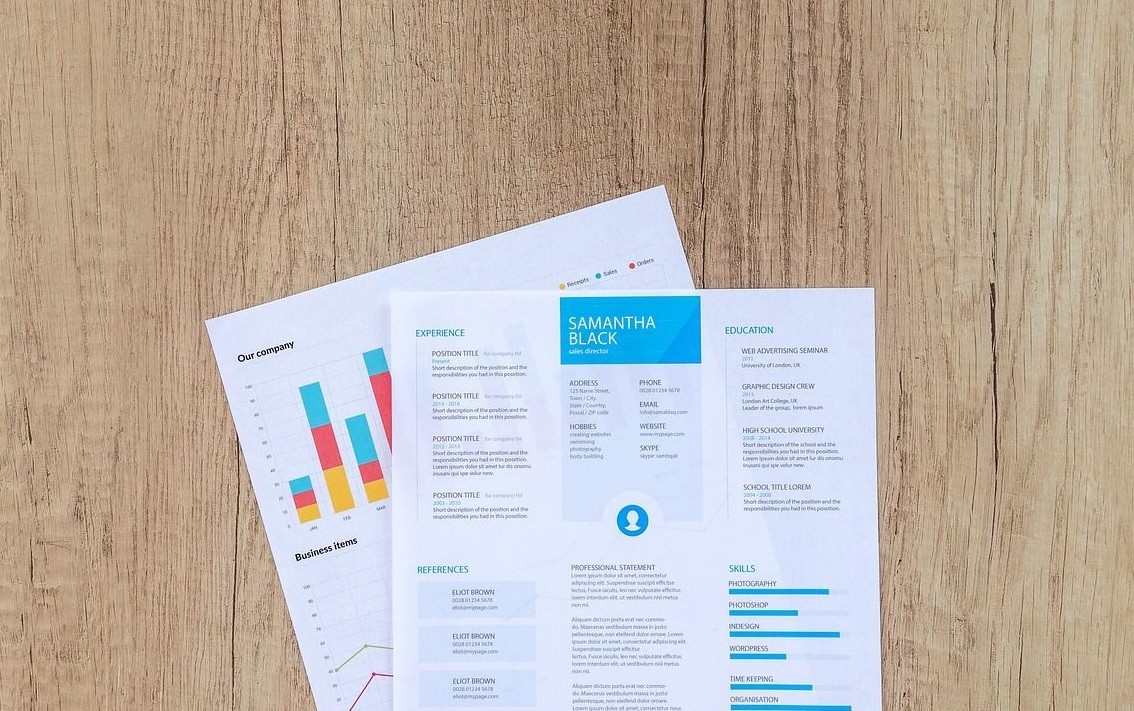
方法2、专业软件转换
如果说您觉得第一个方法操作起来效率比较低,或者对于格式转换的效果有一定要求,那么只好选择专业的PDF转换器来试试看,例如:SmallPDFer软件。它能够支持多种文件格式的转换,包括PPT和PDF等,并且具有操作简单、转换快捷等效果。
首先,可以在电脑上直接运行“SmallPDFer”软件,并选择转换的功能选项。然后,将需要转换的PPT文件添加到其中,在设置好转换的菜单之后,点击“开始转换”即可。
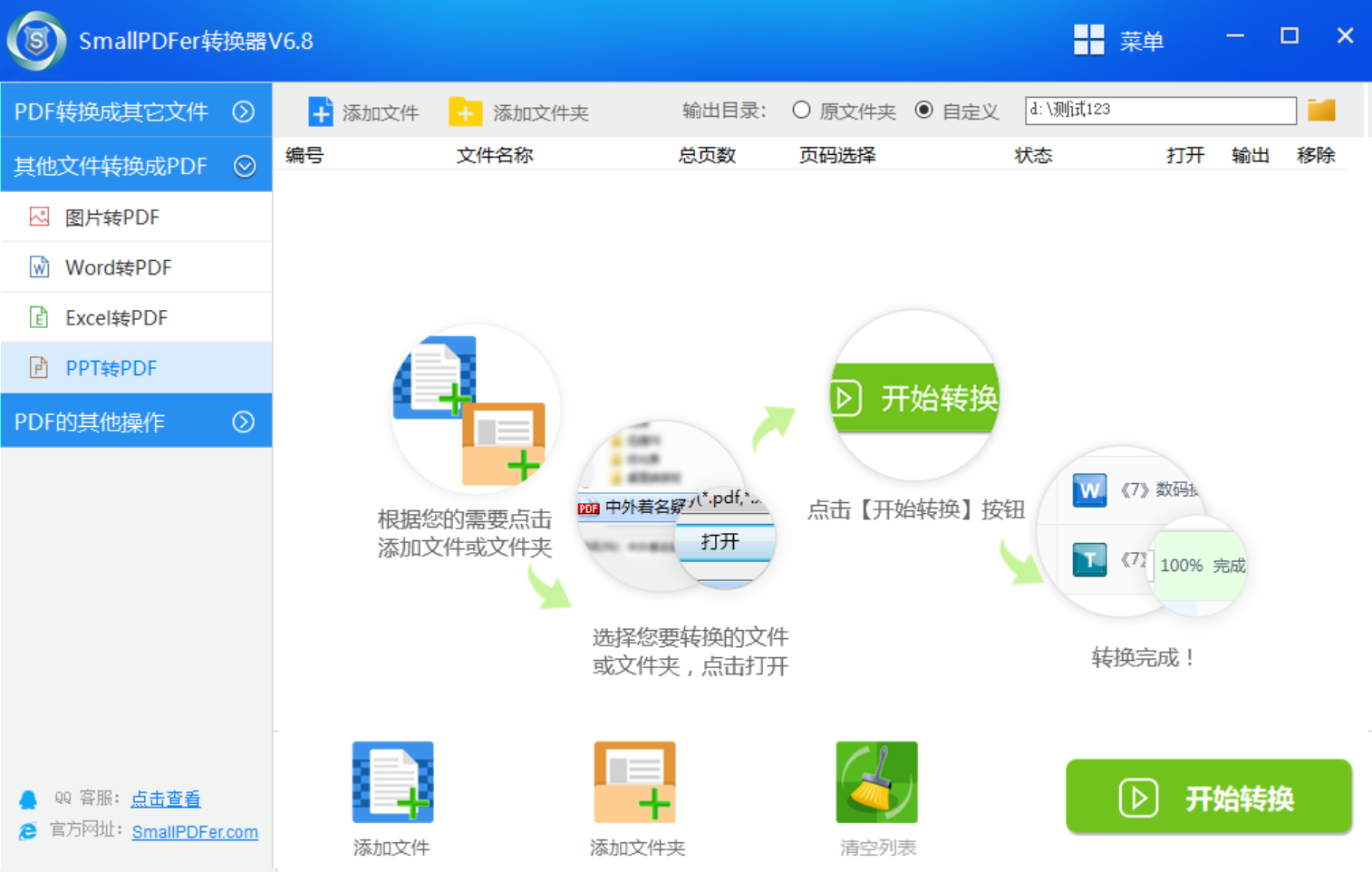
方法3、办公功能转换
此外,关于其它文档转PDF的操作,也可以选择一些办公功能来试试看。从某种意义上来讲,这个方法也属于是免费的方法之一,唯一不同的是,这个方法效果要比他们好。首先,将需要转换的PPT文稿打开,并点击左上角“文件”菜单中的“另存为”选项。然后,在“发布为 PDF 或 XPS”框中,选择要保存该文件的位置。如果希望其具有不同的名称,请在“文件名”框中输入。确认没有其它需求的前提之下,可以点击“保存”即可查看具体的效果了。
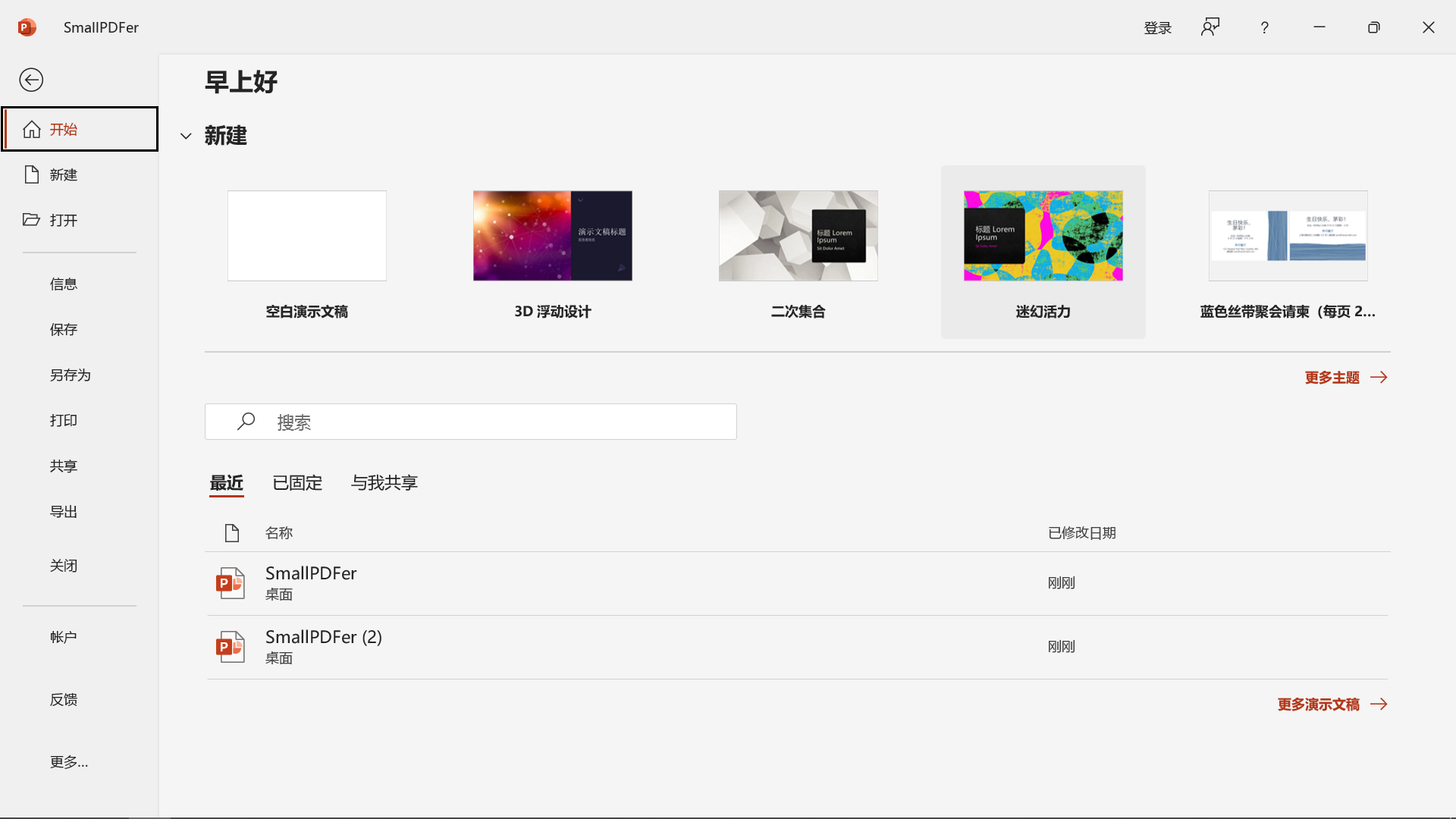
方法4、在线工具转换
当然了,与PDF格式转换相关的操作,都离开选择一些在线的网站来转换,例如:当前比较出名的“SmallPDF”工具。只需要在浏览器中打开在线转换工具的网站,然后上传PPT文件,等待转换完成后即可下载PDF文件。此外,一些在线转换工具还提供了一些额外的功能,比如将PDF文件转换成其他格式的文件,或者合并多个PDF文件为一个文件等。
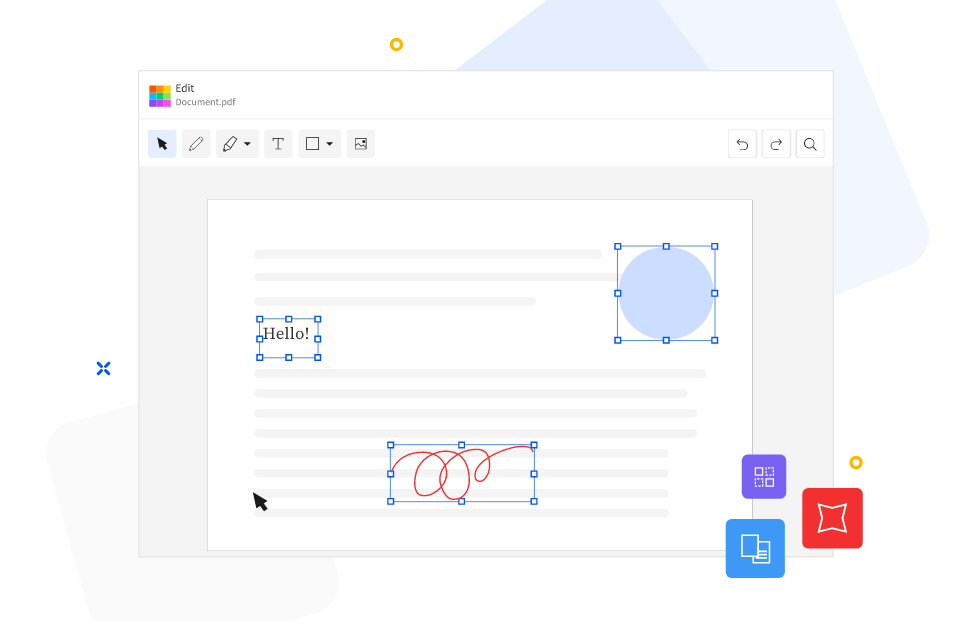
方法5、其它工具转换
除了上面分享的四个方法以外,想要比较完美地将PPT转为PDF的方法,还可以选择一些其它的工具来试试看,例如:PDF Shaper工具。这是网络上一款功能全面的PDF转换器,并且基本是以绿色版的形式存在。首先,您可以在设备上打开这个工具,并在首界面中找到“PPT转PDF”的功能。然后,手动将需要转换的PPT添加到其中,确认没有其它需求的前提下,点击“开始转换”即可。
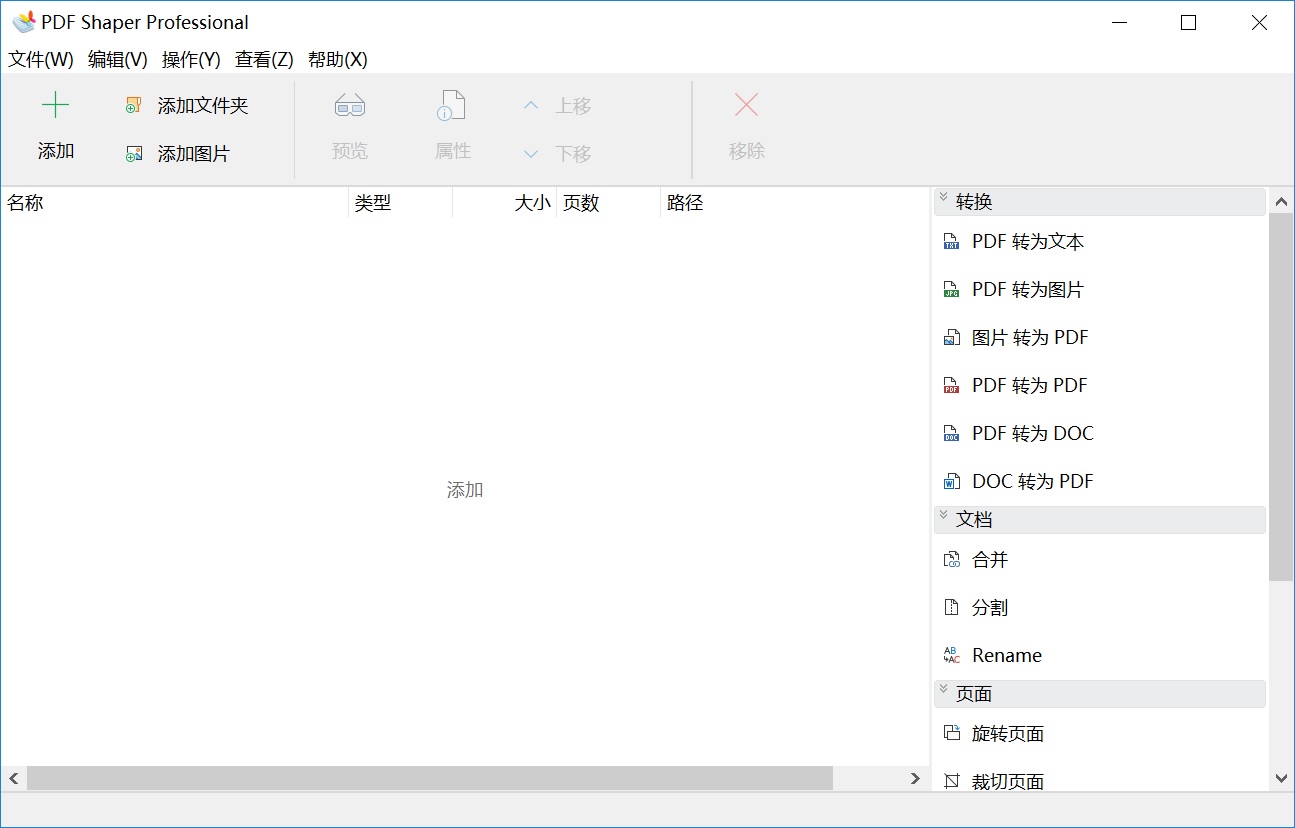
关于PPT转为PDF的五个方法,小编就为大家分享到这里了,希望可以帮助您将问题解决掉。其实,当前将PPT转为PDF的原因除了上面说的那些还有很多,如果说您在平时也有在被具体的问题困扰,可以直接选择其中一个适合自己的手动试下。温馨提示:如果您在使用SmallPDFer这款软件的时候遇到问题,请及时与我们联系,祝您PPT转为PDF操作成功。